Aide générale
Minimiser la fenêtre
Vous pouvez maintenant minimiser le widget en cliquant sur la barre de titre ou bien la barre du bas.
![]()
Passer du mode TV au mode Ciné et inversement
Les boutons ![]() et
et ![]() vous permettent de passer d'un mode à l'autre.
vous permettent de passer d'un mode à l'autre.
Accéder aux préférences
Le bouton ![]() () active les préférences.
() active les préférences.
Sauvegarde de vos préférences
Vous pouvez sauvegarder votre configuration courante afin de la retrouver lorsque vous redémarrez votre ordinateur. Il faut appuyer sur le bouton Save current settings.
Filtrez l'affichage des résultats
![]()
À la manière d'iTunes, vous pouvez afficher n'afficher que les émissions ou films correspondant à un mot clé.
Pour les programmes TV, la filtre cherchera parmi les noms de chaînes, les noms et types d'émissions.
Pour les séances ciné, le filtre joue sur le nom des films et sur le résumé.
Programme TV
Programmation d'alertes dans iCal
Via les boutons ![]() ou
ou ![]() vous pouvez ajouter une alerte dans iCal. Les programmes s'ajoutent dans le calendrier "Widget CineTV". Par défaut, l'alerte vous préviendra 2 minutes avant le début du programme.
vous pouvez ajouter une alerte dans iCal. Les programmes s'ajoutent dans le calendrier "Widget CineTV". Par défaut, l'alerte vous préviendra 2 minutes avant le début du programme.
Piloter EyeTV
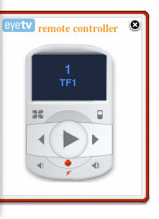
Voilà pour la partie programme TV. Vous pouvez aussi afficher une télécommande virtuelle en cliquant sur l'icône
Accéder aux chaînes de la FreeBox
Le logo Freebox est visible à partir du moment où le widget a pu récupérer le fichier http://mafreebox.freebox.fr/freeboxtv/playlist.m3u. Vous pourrez alors afficher le programme courant dans VLC (
Attention ! Il vous faut au minimum la version 1.5.1 d'iMagneto PPC ou Intel. Il faut qu'iMagneto se trouve dans le répertoire /Applications pour le lien fonctionne correctement.
Utilisation des listes
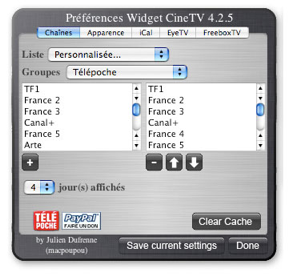
Vous pouvez utiliser des listes prédéfinies de chaînes ou vous définir votre propre liste. Il suffit de sélectionner dans la liste de choix (le panneau à gauche) les chaînes qui vous interessent puis de cliquer sur le bouton ![]() .
.
Votre sélection de chaînes passent alors dans votre liste personalisée (panneau droite).
Le contenu de la liste de choix dépend du type de chaîne sélectionné (Hertziennes, TNT, Étrangères, etc).
Vous pouvez supprimer de votre liste certaines chaînes en appuyant sur le bouton ![]() .
.
Via les boutons ![]() et
et ![]() , vous pouvez modifier votre ordre préférentiel d'affichage.
, vous pouvez modifier votre ordre préférentiel d'affichage.
Pour les affichages des programmes par genre sur plusieurs jours, vous pouvez régler le nombre de jour à scanner. Attention, au delà de 5/6 jours, le temps d'affichage peut être long.
Réglage de l'EyeTV
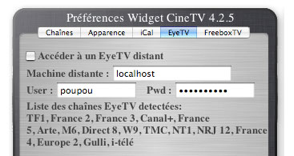
Vous pouvez paramétrer le widget pour qu'il utilise un EyeTV se trouvant sur une autre machine. Pratique par exemple pour ceux qui ont un mac servant de TV et un portable à côté pour travailler.
Il suffit donc de cocher l'option, saisir l'adresse de la machine (adresse IP, nom de partage) ainsi que le login et le mot de passe correspondant à un utilisateur de la machine distante.
Il faut qu'EyeTV soit lancé sur la machine distante, et que le partage "Appel Events" soit activé dans les préférences systèmes.
Modification du mode d'affichage

Via le menu Mode, vous pouvez sélectionner votre mode d'affichage. La case à cocher par chaîne vous permêt en mode liste uniquement:
- soit d'afficher les programmes par ordre chronologique,
- soit en fonction de l'ordre des chaînes dans votre liste (personalisé ou non)
Vous pouvez aussi changer de thème, modifier la taille des polices en mode grille, activer ou non l'affichage des détails dans un onglet, ou désactiver l'affichage de la barre indiquant l'heure courante en mode grille.

Le mode grille

Le mode liste
Séances Ciné
Réglage de votre page par défaut
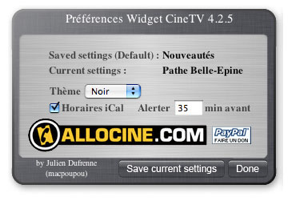
Vous pouvez modifier la page affichée par défaut.
Si vous sauvergardez vos préférences en laissant votre champs de sélection vide, la page par défaut sera les nouveautés de la semaine.
Dans le cas contraire, elle correspondra à votre dernière salle sélectionnée.
Autres Réglages
Comme pour le côté TV, vous pouvez sélectionner un thème d'affichage.
Depuis la version 4.2.5, il est maintenant possible d'ajouter des alertes iCal sur les programmes Ciné. Vous pouvez ainsi régler le délai avant lequel vous recevrez l'alerte.






